Tout le monde
Nous voila dans un autre tuto autour de PC, cette machine merveilleuse
Et voila
Le Sommaire :
Et oui c’est un peux long mais ça vaut le coût et il n’y a rien de difficile ou presque .
Ben voila on attaque !!
I-Introduction
Peut être que parfois quant vous regardez un Film Futuriste par exemple pour l’année 2020
On
remarque des machines qui parle avec les humains soit des robots ou
bien des ordinateurs et vous avez surement penser que ces effets
spéciaux n'étaient pas possible avec votre PC .ben, vous vous trompez !!
et oui c’est possible ! Windows est presque parfait et oui presque
puisqu’il nous offre la possibilité d’utiliser la synthèse vocal avec
Narrator

Pour accéder à Narrator
Menu Démarrer=> Exécuter…puis tapez :
%Systemroot%/system32/narrator.exe
Ou bien suivre l’adresse C:WINDOWSsystem32narrator.exe
Mais
malheureusement ce dernier et en anglais. mais il existe des voix
Françaises à télécharger gratuitement et qui fonctionne avec pas mal de
logiciel et c’est ce que on va expliquer dans ce tuto
II- Téléchargement
Coter de téléchargement il y aura un bon paquet de logiciel à télécharger
1-Microsoft Reader
Il est nécessaire pour le fonctionnement de la synthèse vocal sur certain logiciel à installer en premièr
Télécharger
MSReaderSetupFRA.exe (3.63 Mo)
2- Voix Française
En
tout il y a trois voix Françaises :Pierre , Veronique et Virginie
cette dernière est la voix la plus parfaite a mon avis !! Donc en
général il y a deux voix d’hommes :Anglais par défaut(Sam) et français
(Pierre) et deux voix de femmes en français Véronique et Virginie
Télécharger les Voix de Pierre et Véronique
ReaderTTSInstallFRA.exe (5.39 Mo)
Télécharger la Voix de Virginie
RSSolo4French.zip (22 Mo) ATTENTION: lien mort - ne pas cliqué
Remarques : vous
n'etes pas obliger de télécharger les deux fichier un des deux suffit,
je vous recommande Virginie ,elle est la mieux réussie et la mieux
noter !!
3-Adobe Acrobate V 8
Pour
les ebook et les fichier pdf on aura besoin de la version 8 de Adobe
Acrobat ou supérieur et la , Adobe Acrobat gagne une point contre
FoxitReader ,(mais je préfère toujours ce dernier ,si je veux faire une
lecture sans plantage et rapide )
Télecharger Adobe Acrobat Reader V 8.10
AdbeRdr810_fr_FR.exe (23.4 Mo)
4-YRead
Il
permet de lire un fichier texte ou html ou tout document que l'on aura
préalablement copié dans une fenêtre. Très utile aussi et il contient
aussi text_to_speech pour activer le voix chez Microsoft office
Télecharger yRead V 2.57
yRead2Full.exe (10.9 Mo)
III- Installation
1-Microsoft Reader
Aprés avoir télécharger le logiciel cliquzr sur l’icône de fichier

L’installation commencera patienter quelque seconde

Puis cliquez sur Suivant

Et la, sur oui pour accepter les termes du contrat

La ,sur suivant ou bien sur parcourir pour changer l’emplacement de l'installation

Patientez quelques minutes pendant l’installation !

La
,il y a deux case cocher par défaut la première , pour activer votre
ordinateur et pouvoir acheter des livre électronique sur le net « ebook
»et la deuxième pour crée un raccourcis sur le bureau

On
va décocher la première puisque on a pas besoin pour notre cas mais
si vous avez de l’argent et vous voulez acheter quelques Mo de lecture
laisser la cocher , dans tout les cas vous pourrez aussi le faire après.

Et finalement cliquer sur Terminer !

Là, il vous demande d 'activer, cliquez sur Non et voila !

2-Voix Français
A-Pierre et Veronique
après avoir télécharger le logiciel cliquer sur l’icône de fichier

L’installation débutera et après quelques secondes vous aurez affaire à l’assistance ,là, cliquez sur suivant !

Et là, cliquez sur oui pour accepter les termes du contrat

L’installation commence patientez quelques minutes

après
la fin de l’installation ,il y a une case qui n’est pas cochée
,laissez la et cliquez sur terminer .on vas voir ça après dans la
quatrième partie

b-Virgine
après avoir télécharger le fichier Zip décompressez le et exécutez le fichier RSSolo4FrenchVirginie.exe

l’assistance s’ouvre après quelque seconde et vous serez face à cette fenêtre !

là, vous sélectionnez "J'accepte les termes de contrat "et puis vous cliquez sur Suivant

vous pouvez modifier vos coordonnées si vous voulez ou cliquez tout de suite sur Suivant

Là, vous choisissez une installation Standard et vous cliquez sur Suivant
Là, sélectionnez installation standard si ce n’est pas déjà fait est cliquez sur Suivant

Et enfin installer !!
patientez quelques minutes et Terminer

3-Adobe Acrobate V 8
Ben,
si vous ne l'avait pas déjà installer ce n’est pas grave, il n’a pas
une bonne réputation mais avec ça dernière version il nous offre la
possibilité de lire nos fichier pdf donc nous sommes obliger de
l’utiliser
on clique sur le fichier que nous avons télécharger

patientez quelques minutes !
Puis Suivant ou bien Modifier le dossier de destination si vous voulez changer l'emplacement de l'installation.

Puis cliquez sur Installer

Patientez quelques minutes !

et enfin Terminer

4-YRead
Exécutez le fichier que vous avez télécharger

Et puis Suivez les clics de la souris






A la suite une autre installation Commence, c’est celle de texte text_to_speech


IV- Utilisation
1-Tester la voix pour ça
Menu démarrer => Panneau de configuration => Voix (juste en bas)
Une fenêtre comme celle en bas s’ouvre , faites défiler le menu déroulant et choisissez la voix par défaut .

Voila une idée sur la qualité des voix .
(veuillez
cliquer sur le bouton F11 du Clavier pour avoir le plein écran pendant
la démonstration et n'oubliez pas d'allumer vos hauts parleurs )
)
Voix Par défaut de Sam(Anglais)
Voix de Pierre
Voix de Veronique
Voix de Virgine
Surprise
1-Adobe Reader
Cliquez sur l’icone du logiciel .

Menu Affichage => Lecture audio => Activer la lecture Audio

Puis retournez au même menu
Affichage => Lecture audio => et choisir lire seulement cette page ou jusqu’à la fin!

2-YRead
Pour commencer
Cliquez sur l’icone de logiciel.

Puis copier /coller le texte et cliquez sur le bouton à droite du bouton Stop.

V-Bonus
1-Dspeech
Ce logiciel et très utile , il permet de sauvegarder le voix de la synthèse vocal
Tous simplement copiant /collant le texte que vous voulez, puis sauvegardez le en fichier audio Mp 3 …
Télecharger Dspeech V 1.55 () Anglais
dspeech_dspeech_1.55_anglais_34129.zip (852 ko) ATTENTION: lien mort - ne pas cliqué
Télécharger Patch français
dspeech_patch_francais_francai_34129.zip (4,4 ko) ATTENTION: lien mort - ne pas cliqué
après
avoir télécharger les deux fichiers compressés, décompressez le
premier dans Programme files et coller le patch dans le même dossier
et crée un raccourcie sur le bureau de fichier DSpeech.exe et cliquez
sur l’icone pour démarrer le logiciel

et modifiez la langue depuis le Menu Option =>Select langages « choisir une langue »

Pour sauvegarder en fichier audio votre test ,vous cliquez sur le Menu Fichier => sauvegarder wav mp3…

2-Horloge parlante
Présentation
Une
horloge parlante sur laquelle on peut programmer jusqu’à 12 Alarmes ,
gratuite et qui peut aussi affichée un message ou exécuter un
programme à une heure et date bien précise
Télécharger Horloge parlante
Installe_HParlante.exe (496 ko)
Exécuter le fichier télécharger

Puis suivez la souris




Enfin une icone s’ajoutera et une fenêtre s’ouvrira .
Configurez une alarme ou quelque chose si vous voulez , Puis enregistrer.
Si vous voulez qu’il démarre avec windows cocher "Démarrage auto"
Et modifiez le temps de l’annonce à intervalle de 30 mm ou une heure puis enregistrez.
Et elle sera réduite près de l' horloge en bas à droit de l’écran.

3-Excel
Il faut afficher la barre de menu en faisant ,sur la barre de tâches, clic droit, puis cocher "texte en parole"
4-Word,PowerPoint
Voila pour ceux qui veulent un lien pour ajouter l’option de la lecture de Word et power Point
http://www.gmayor.com/word_text_to_speech.htm (en anglais)
http://www.gmayor.com/word_text_to_speech.htm (en Français)
VI-Bilan
Peut être que vous n'avez pas besoin de tous ça !!
Si vous voulez seulement les voix, vous faites seulement ce qui concerne:
1-Microsoft Reader
2-Voix Français
Et pour la suite
Si vous voulez lire les books et les fichiers pdf
vous faites ce qui concerne les Voix et adobe Acrobat V 8
1-Microsoft Reader
2-Voix Français
3-Adobe Acrobate V 8
Si vous voulez lire les documents Word et ses frères
vous faites ce qui concerne les Voix et YRead
1-Microsoft Reader
2-Voix Français
3-YRead
Et le lien dans le bonus sachant que text_to_speech et intégrer dans YRead
Et si vous voulez lire et enregistrer les textes
vous faites ce qui concerne les Voix et Dspeech dans le bonus
1-Microsoft Reader
2-Voix Français
Et si vous voulez tout vous faites tout!
TUTO Fini
Nous voila dans un autre tuto autour de PC, cette machine merveilleuse
Et voila
Le Sommaire :
I –Introduction
II- Téléchargement
1-Microsoft Reader
2-Voix Français
3-Adobe Acrobate V 8
4-YRead
III- Installation
1-Microsoft Reader
2-Voix Français
3-Adobe Acrobate V 8
4-YRead
IV- Utilisation
1-tester et choisir un Voix par défaut
2-Adobe Reader
3-YRead
V-Bonus
1-Dspeech
2-Horloge parlante
3-Excel
4-Word, PowerPoint
VI-Bilan
Et oui c’est un peux long mais ça vaut le coût et il n’y a rien de difficile ou presque .
Ben voila on attaque !!
I-Introduction
Peut être que parfois quant vous regardez un Film Futuriste par exemple pour l’année 2020
On
remarque des machines qui parle avec les humains soit des robots ou
bien des ordinateurs et vous avez surement penser que ces effets
spéciaux n'étaient pas possible avec votre PC .ben, vous vous trompez !!
et oui c’est possible ! Windows est presque parfait et oui presque
puisqu’il nous offre la possibilité d’utiliser la synthèse vocal avec
Narrator

Pour accéder à Narrator
Menu Démarrer=> Exécuter…puis tapez :
%Systemroot%/system32/narrator.exe
Ou bien suivre l’adresse C:WINDOWSsystem32narrator.exe
Mais
malheureusement ce dernier et en anglais. mais il existe des voix
Françaises à télécharger gratuitement et qui fonctionne avec pas mal de
logiciel et c’est ce que on va expliquer dans ce tuto
II- Téléchargement
Coter de téléchargement il y aura un bon paquet de logiciel à télécharger
1-Microsoft Reader
Il est nécessaire pour le fonctionnement de la synthèse vocal sur certain logiciel à installer en premièr
Télécharger
MSReaderSetupFRA.exe (3.63 Mo)
2- Voix Française
En
tout il y a trois voix Françaises :Pierre , Veronique et Virginie
cette dernière est la voix la plus parfaite a mon avis !! Donc en
général il y a deux voix d’hommes :Anglais par défaut(Sam) et français
(Pierre) et deux voix de femmes en français Véronique et Virginie
Télécharger les Voix de Pierre et Véronique
ReaderTTSInstallFRA.exe (5.39 Mo)
Télécharger la Voix de Virginie
RSSolo4French.zip (22 Mo) ATTENTION: lien mort - ne pas cliqué
Remarques : vous
n'etes pas obliger de télécharger les deux fichier un des deux suffit,
je vous recommande Virginie ,elle est la mieux réussie et la mieux
noter !!
3-Adobe Acrobate V 8
Pour
les ebook et les fichier pdf on aura besoin de la version 8 de Adobe
Acrobat ou supérieur et la , Adobe Acrobat gagne une point contre
FoxitReader ,(mais je préfère toujours ce dernier ,si je veux faire une
lecture sans plantage et rapide )
Télecharger Adobe Acrobat Reader V 8.10
AdbeRdr810_fr_FR.exe (23.4 Mo)
4-YRead
Il
permet de lire un fichier texte ou html ou tout document que l'on aura
préalablement copié dans une fenêtre. Très utile aussi et il contient
aussi text_to_speech pour activer le voix chez Microsoft office
Télecharger yRead V 2.57
yRead2Full.exe (10.9 Mo)
III- Installation
1-Microsoft Reader
Aprés avoir télécharger le logiciel cliquzr sur l’icône de fichier

L’installation commencera patienter quelque seconde

Puis cliquez sur Suivant

Et la, sur oui pour accepter les termes du contrat

La ,sur suivant ou bien sur parcourir pour changer l’emplacement de l'installation

Patientez quelques minutes pendant l’installation !

La
,il y a deux case cocher par défaut la première , pour activer votre
ordinateur et pouvoir acheter des livre électronique sur le net « ebook
»et la deuxième pour crée un raccourcis sur le bureau

On
va décocher la première puisque on a pas besoin pour notre cas mais
si vous avez de l’argent et vous voulez acheter quelques Mo de lecture
laisser la cocher , dans tout les cas vous pourrez aussi le faire après.

Et finalement cliquer sur Terminer !

Là, il vous demande d 'activer, cliquez sur Non et voila !

2-Voix Français
A-Pierre et Veronique
après avoir télécharger le logiciel cliquer sur l’icône de fichier

L’installation débutera et après quelques secondes vous aurez affaire à l’assistance ,là, cliquez sur suivant !

Et là, cliquez sur oui pour accepter les termes du contrat

L’installation commence patientez quelques minutes

après
la fin de l’installation ,il y a une case qui n’est pas cochée
,laissez la et cliquez sur terminer .on vas voir ça après dans la
quatrième partie

b-Virgine
après avoir télécharger le fichier Zip décompressez le et exécutez le fichier RSSolo4FrenchVirginie.exe

l’assistance s’ouvre après quelque seconde et vous serez face à cette fenêtre !

là, vous sélectionnez "J'accepte les termes de contrat "et puis vous cliquez sur Suivant

vous pouvez modifier vos coordonnées si vous voulez ou cliquez tout de suite sur Suivant

Là, vous choisissez une installation Standard et vous cliquez sur Suivant
Là, sélectionnez installation standard si ce n’est pas déjà fait est cliquez sur Suivant

Et enfin installer !!
patientez quelques minutes et Terminer

3-Adobe Acrobate V 8
Ben,
si vous ne l'avait pas déjà installer ce n’est pas grave, il n’a pas
une bonne réputation mais avec ça dernière version il nous offre la
possibilité de lire nos fichier pdf donc nous sommes obliger de
l’utiliser
on clique sur le fichier que nous avons télécharger

patientez quelques minutes !
Puis Suivant ou bien Modifier le dossier de destination si vous voulez changer l'emplacement de l'installation.

Puis cliquez sur Installer

Patientez quelques minutes !

et enfin Terminer

4-YRead
Exécutez le fichier que vous avez télécharger

Et puis Suivez les clics de la souris






A la suite une autre installation Commence, c’est celle de texte text_to_speech


IV- Utilisation
1-Tester la voix pour ça
Menu démarrer => Panneau de configuration => Voix (juste en bas)
Une fenêtre comme celle en bas s’ouvre , faites défiler le menu déroulant et choisissez la voix par défaut .

Voila une idée sur la qualité des voix .
(veuillez
cliquer sur le bouton F11 du Clavier pour avoir le plein écran pendant
la démonstration et n'oubliez pas d'allumer vos hauts parleurs
 )
)Voix Par défaut de Sam(Anglais)
Voix de Pierre
Voix de Veronique
Voix de Virgine
Surprise
1-Adobe Reader
Cliquez sur l’icone du logiciel .

Menu Affichage => Lecture audio => Activer la lecture Audio

Puis retournez au même menu
Affichage => Lecture audio => et choisir lire seulement cette page ou jusqu’à la fin!

2-YRead
Pour commencer
Cliquez sur l’icone de logiciel.

Puis copier /coller le texte et cliquez sur le bouton à droite du bouton Stop.

V-Bonus
1-Dspeech
Ce logiciel et très utile , il permet de sauvegarder le voix de la synthèse vocal
Tous simplement copiant /collant le texte que vous voulez, puis sauvegardez le en fichier audio Mp 3 …
Télecharger Dspeech V 1.55 () Anglais
dspeech_dspeech_1.55_anglais_34129.zip (852 ko) ATTENTION: lien mort - ne pas cliqué
Télécharger Patch français
dspeech_patch_francais_francai_34129.zip (4,4 ko) ATTENTION: lien mort - ne pas cliqué
après
avoir télécharger les deux fichiers compressés, décompressez le
premier dans Programme files et coller le patch dans le même dossier
et crée un raccourcie sur le bureau de fichier DSpeech.exe et cliquez
sur l’icone pour démarrer le logiciel

et modifiez la langue depuis le Menu Option =>Select langages « choisir une langue »

Pour sauvegarder en fichier audio votre test ,vous cliquez sur le Menu Fichier => sauvegarder wav mp3…

2-Horloge parlante
Présentation
Une
horloge parlante sur laquelle on peut programmer jusqu’à 12 Alarmes ,
gratuite et qui peut aussi affichée un message ou exécuter un
programme à une heure et date bien précise
Télécharger Horloge parlante
Installe_HParlante.exe (496 ko)
Exécuter le fichier télécharger

Puis suivez la souris




Enfin une icone s’ajoutera et une fenêtre s’ouvrira .
Configurez une alarme ou quelque chose si vous voulez , Puis enregistrer.
Si vous voulez qu’il démarre avec windows cocher "Démarrage auto"
Et modifiez le temps de l’annonce à intervalle de 30 mm ou une heure puis enregistrez.
Et elle sera réduite près de l' horloge en bas à droit de l’écran.

3-Excel
Il faut afficher la barre de menu en faisant ,sur la barre de tâches, clic droit, puis cocher "texte en parole"
4-Word,PowerPoint
Voila pour ceux qui veulent un lien pour ajouter l’option de la lecture de Word et power Point
http://www.gmayor.com/word_text_to_speech.htm (en anglais)
http://www.gmayor.com/word_text_to_speech.htm (en Français)
VI-Bilan
Peut être que vous n'avez pas besoin de tous ça !!
Si vous voulez seulement les voix, vous faites seulement ce qui concerne:
1-Microsoft Reader
2-Voix Français
Et pour la suite
Si vous voulez lire les books et les fichiers pdf
vous faites ce qui concerne les Voix et adobe Acrobat V 8
1-Microsoft Reader
2-Voix Français
3-Adobe Acrobate V 8
Si vous voulez lire les documents Word et ses frères
vous faites ce qui concerne les Voix et YRead
1-Microsoft Reader
2-Voix Français
3-YRead
Et le lien dans le bonus sachant que text_to_speech et intégrer dans YRead
Et si vous voulez lire et enregistrer les textes
vous faites ce qui concerne les Voix et Dspeech dans le bonus
1-Microsoft Reader
2-Voix Français
Et si vous voulez tout vous faites tout!
TUTO Fini














